在一份Word文档中打开修订模式,之后所做的任何改动,都会自动留下修订痕迹。改动既包含文字内容的更新,也包括格式上的调整。比如:将特定文字设置为粗体或斜体,更改行距,格式化表格。当选择【所有标记】查看
在一份Word文档中打开修订模式,之后所做的任何改动,都会自动留下修订痕迹。
改动既包含文字内容的更新,也包括格式上的调整。
比如:将特定文字设置为粗体或斜体,更改行距,格式化表格。
当选择【所有标记】查看具体修改时,就会看到页面右侧显示格式调整记录,如果格式改动较多,就会使得整个页面看起来显得比较凌乱,而且增加Word卡顿的可能性。
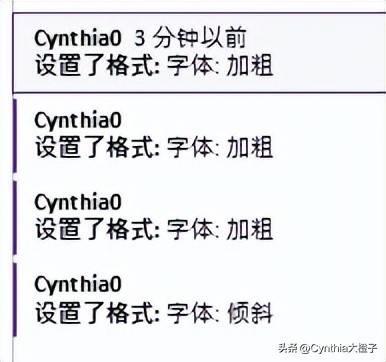
从之前一期视频【Word高频问题之一:修订模式】中我们已经知道,点击【审阅】-【接受】下面的选项,可以同时接受包含内容和格式在内的所有修订。
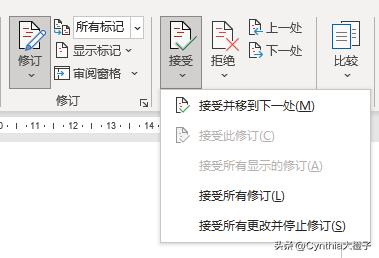
但当文档仍然处于审核过程中,就会产生这样一个诉求:
保留所有内容的修订,以便审阅人员仍然能够迅速定位编者所做的修改;
接受所有格式的修订,使页面更加整洁美观,不至于让审阅人员眼花缭乱,减少卡顿。
【接受】下面并没有仅接受格式修订的选项呀,那么如何满足这个要求呢?
方法一:修改【修订】选项
Step1【审阅】-【显示标记】- 取消【插入和删除】勾选
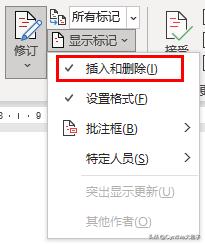
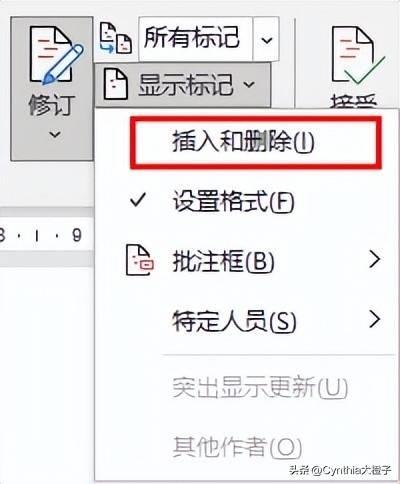
替代方法:
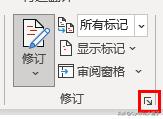
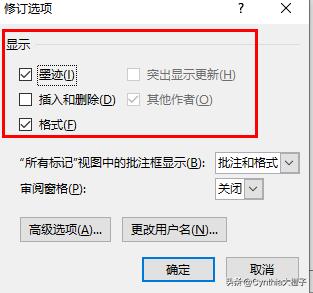
Step2 【审阅】-【接受】-【接受所有显示的修订】
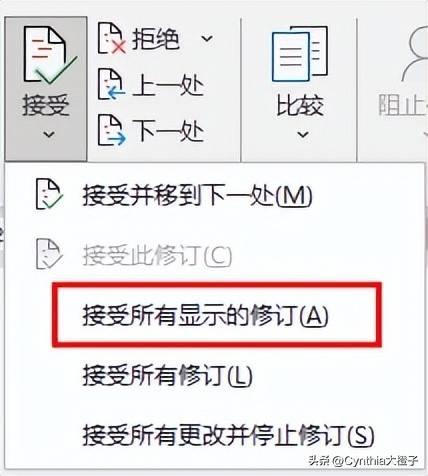
方法二:利用宏并设置快捷键
Step1 【开发工具】-【宏】- 键入宏名 – 【创建】- 在编辑区输入宏代码,并按Ctrl+S保存
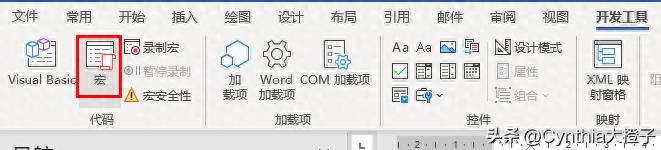
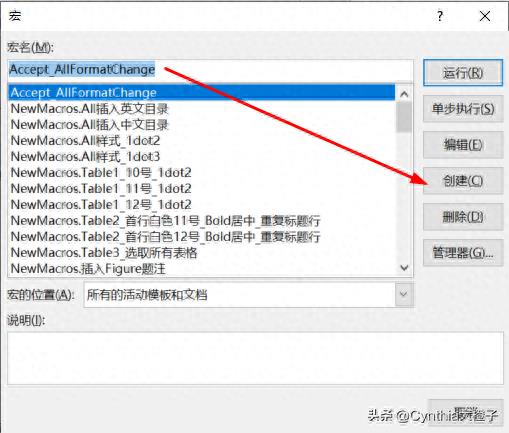
Sub Accept_AllFormatChange()\'\' Accept_AllFormatChange_by Cynthia大橙子 宏\'\' 显示所有修订 <span>With</span> ActiveWindow.View.RevisionsFilter .Markup = wdRevisionsMarkupAll .View = wdRevisionsViewFinal <span>End</span> <span>With</span><span>\' 显示标记 - 显示“格式”修订标记,取消显示“插入和删除”修订标记 With ActiveWindow.View .ShowFormatChanges = True .ShowInsertionsAndDeletions = False End With ActiveDocument.AcceptAllRevisionsShown \'</span> 重新显示“插入和删除”修订标记 <span>With</span> ActiveWindow.View .ShowInsertionsAndDeletions = <span>True</span> <span>End</span> <span>With</span> <span>End</span> SubStep2 设置快捷键
【文件】-【选项】-【自定义功能区】-【自定义】
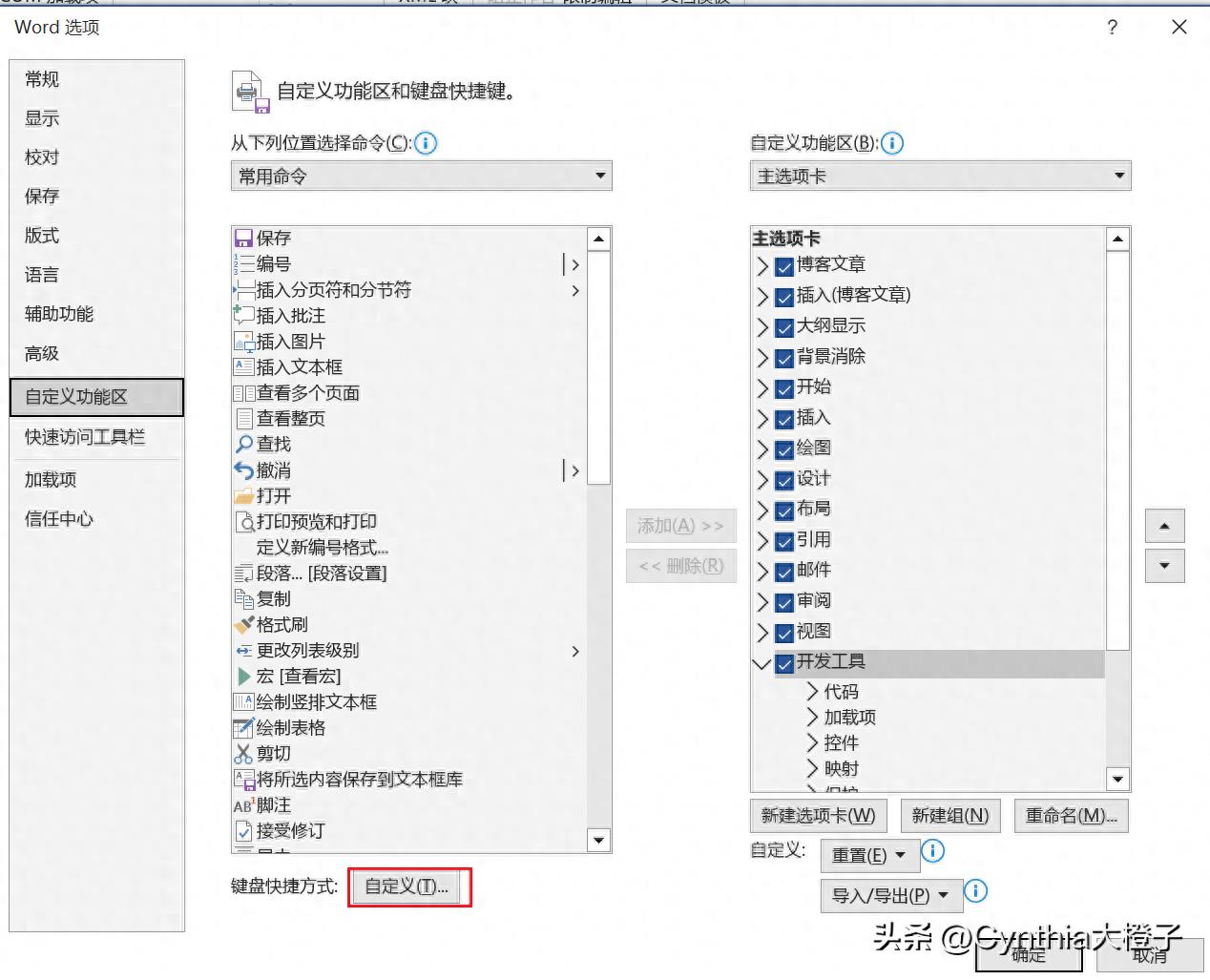
【类别】宏 – 【宏】选择宏名 -【请按新快捷键】按下快捷键 (如Ctrl+Shift+M) -【指定】
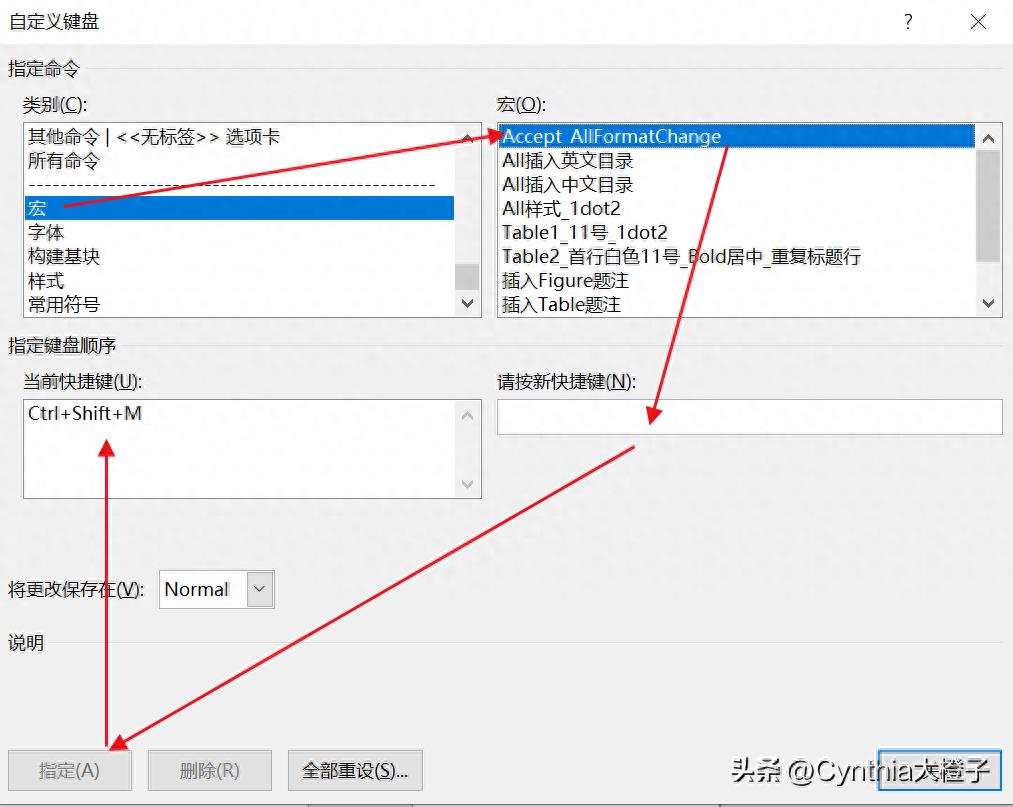
接下来,如果想要接受所有格式修订印记,只需要按下预设的快捷键 (Ctrl+Shift+M) 就可以快速实现啦。
本站部分文章来自网络或用户投稿,如无特殊说明或标注,均为本站原创发布。涉及资源下载的,本站旨在共享仅供大家学习与参考,如您想商用请获取官网版权,如若本站内容侵犯了原著者的合法权益,可联系我们进行处理。
